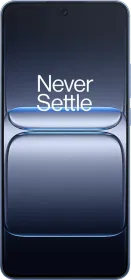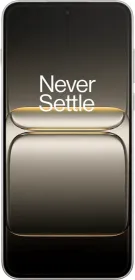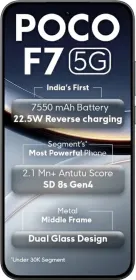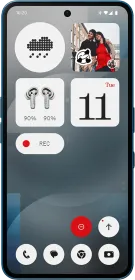लैपटॉप हो या स्मार्टफोन, हम सभी Google ऐप्स या सर्विसों का इस्तेमाल करते ही हैं। स्मार्टफोनों में पहले से डाउनलोड आने वाली सभी Google ऐप्स काफी काम आती हैं, फिर चाहे वो Youtube या Maps हो या फिर सर्च इंजन या क्लाउड स्टोरेज। लेकिन रोज़मर्रा के जीवन में इस्तेमाल होने वाली इन ऐप्स की हिस्ट्री (history) सेव होती रहती है। आप Youtube पर क्या देख रहे हैं, Google Search पर आप क्या सर्च करते हैं, Maps में आपकी लोकेशन, इत्यादि हर एक बार जब भी आप Google ऐप्स पर कोई भी एक्टिविटी करते हैं, तो उसका रिकॉर्ड रखा जाता है।
सबसे ज़्यादा इस्तेमाल होने वाले इस Google सर्च इंजन पर भी आपकी हर सर्च हिस्ट्री में सेव होती रहती है। लेकिन क्या आप जानते हैं कि आप इन सभी ऐप्स की Google activity history को चेक कर सकते हैं और कोई आपकी निजी ज़िन्दगी में ताक-झाँक ना करे, इसीलिए इसे डिलीट भी कर सकते हैं।
ये पढ़ें: फ्री में मिल सकता है Microsoft 365 License – अपनाएं ये ट्रिक्स
सबसे पहले ये जान लेते हैं कि कौन कौन सी Google सर्विस ऐसी हैं, जो आपकी सभी एक्टिविटी को ट्रैक करती हैं। इनमें ये सभी शामिल हैं –
- YouTube history
- Google search history
- Map history
- Location history
- Device access or usage history (Android के लिए)
ये हिस्ट्री डाटा आपको ये बताता है कि आप क्या क्या सर्च कर रहे थे और साथ ही अगर कोई अनाधिकृत या अनोथोराइज़ एंट्री को भी पहचानने में मदद मिल जाती है। लेकिन अगर आप नहीं चाहते कि ये स्टोर हो, तो Google ऐप्स से आप इस डाटा को कंट्रोल या डिलीट कर सकते हैं।
Google History को कैसे एक्सेस करें ?
सबसे पहले अपने Google Account में जाकर My Activity पेज पर जाएँ।
इस पेज पर आप अपनी सारी Google सर्विस की हिस्ट्री देख सकते हैं और यहां मौजूद विकल्पों के साथ इसे फ़िल्टर भी कर सकते। हैं
डिलीट करने से पहले ध्यान रखें ये बातें
- एक बार Google history डिलीट करने पर आप उसे वापस रिकवर नहीं कर सकते हैं।
- History डिलीट करने के बाद आप Google ऐप्स पर जो भी भी देखेंगे या सर्च करेंगे, उसकी नयी हिस्ट्री ट्रैक होती रहेगी।
- अगर आप लॉग-इन नहीं हैं, तब भी कुछ Google ऐप्स आपकी एक्टिविटी को डिवाइस में ट्रैक करती हैं।
- Auto-delete के विकल्प के साथ Google history को रिकॉर्ड होने से रोक सकते हैं।
अगर आप गूगल एक्टिवटी हिस्ट्री को पहली बार डिलीट करने जा रहे हैं, तो पहले उसका डाटा सेव कर लेना एक बेहतर उपाय है।
ये पढ़ें: नवंबर 2023 में लॉन्च होने वाले स्मार्टफोन
Google History का बैकअप कैसे लें
- सबसे पहले Google सर्च पेज या ब्राउज़र में दायीं तरफ अपनी प्रोफाइल पिक्चर पर क्लिक करें और Manage your Google Account पर जाएँ। वहाँ Data & privacy का विकल्प चुनें।
- अब इसमें Data from apps and services you use पर जाएँ।
- अगले पेज पर नीचे स्क्रॉल करने पर Download your data का विकल्प मिलेगा इसे चुनें पर क्लिक करें। .
- अगले पेज पर सभी ऐप्स का नाम होगा, यहां उन ऐप्स या सर्विसों को चुनें, जिनका डाटा आप सुरक्षित करना चाहते हैं।
- अब इसमें नीचे स्क्रॉल करें और Next Step का बटन दबाएं।
- अब file type, method, frequency, और वो जगह या फोल्डर चुनें जहां आप इस डाटा का बैकअप सेव करना चाहते हैं।
- अगर डाटा ज़्यादा है, तो बैकअप में एक दिन से ज़्यादा का भी समय लग सकता है, इसीलिए जब तक ये पूरा ना हो, आप अपनी Google activity हिस्ट्री डिलीट ना करें।
अपनी ज़रुरत के अनुसार बैकअप लेने के बाद आप यदि इस हिस्ट्री को डिलीट करना चाहते हैं, तो ये भी काफी आसान है, बस इन स्टेप्स को दोहराएं।
Google Activity को कैसे डिलीट करें
किसी एक Google Activity को कैसे डिलीट करें – अगर आपको किसी एक एक्टविटी को डिलीट करना है, तो Data & Privacy ऑप्शन में थोड़ा नीचे My Activity पर क्लिक करें। इस पेज में आपको सभी हाल ही की एक्टिविटी लिस्टेड होंगी, जिसे डिलीट करना चाहते हैं, उसके आगे बने X के बटन पर क्लिक कर दें।
एक साथ सारी Google Activity को कैसे डिलीट करें – इसके लिए भी My Activity पेज पर ही थोड़ा नीचे Delete बटन होता है। इसमें आपके पास Filter by date & product विकल्प के सामने डिलीट बटन होगा। इस पर क्लिक करने पर आप यदि पूरी हिस्ट्री डिलीट नहीं करना चाहते हैं, तो पहले तारीख़ या अन्य तरह से फ़िल्टर भी कर सकते हैं। इस तरह से डिलीट करने से पहले ये आपसे दोबारा कन्फर्म नहीं करेगा, इसीलिए सोच समझकर डिलीट का बटन दबाएं।
Google search और अन्य डिवाइस एक्सेस एक्टिविटी को अलग अलग कैसे डिलीट करें – इसके लिए My Activity पेज पर आप Web & app activity विकल्प को चुन सकते हैं। यहाँ हर ऐप की एक्टिविटी आप अलग अलग देख पाएंगे और Manage activity विकल्प में जाकर उसे डिलीट कर पाएंगे।
Auto-Delete Activity का विकल्प चुनें – इसके लिए My Google Activity पेज में जाकर आप Web & app activity में जाएँ और यहां auto-delete के विकल्प को ऑन कर दें। इसके बाद ये आपसे एक टाइम रेंज चुनने को कहेगा, जिसकी एक्टिविटी अपने आप डिलीट हो जाएगी। जैसे 24 महीने से पुरानी या 36 महीने से पुरानी एक्टिविटी। समय के साथ साथ, जो भी आप टाइम रेंज चुनेंगे, उससे पहले की एक्टिविटी डिलीट होती रहेगी।
अधिक जानकारी के लिए आप Smartprix को Twitter, Facebook, Instagram, और Google News पर फॉलो कर सकते हैं। मोबाइल फोन, टेक, गाइड या अन्य खबरों के लिए आप Smartprix पर भी विज़िट कर सकते हैं।